在现代网络环境中,域名解析错误是一个常见的问题,通常可以通过简单的操作如拔插网线来解决,如果这个问题频繁发生,每天出现十几次,那么就需要深入探究其根源并采取有效的解决措施,本文将详细探讨这一问题,并提供可能的解决方案。
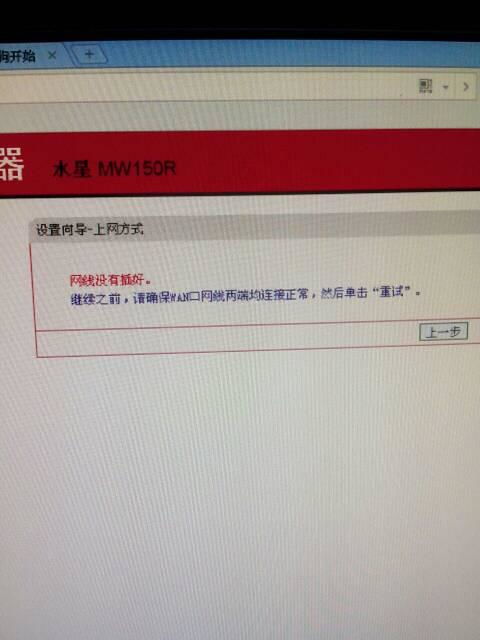
云服之家,国内最专业的云服务器虚拟主机域名商家信息平台
问题现象与背景
当你尝试访问某个网站时,浏览器可能会显示“域名解析错误”的提示,通过拔插网线的方式可以暂时解决问题,但这种方法显然不是长久之计,频繁的网络中断不仅影响日常的网络使用,还可能对工作和娱乐造成不便。
可能的原因分析
- DNS服务器问题:DNS(Domain Name System)服务器负责将域名转换为IP地址,如果DNS服务器出现故障或配置错误,就可能导致域名解析错误。
- 网络设备故障:路由器、交换机等网络设备可能出现故障,导致网络不稳定。
- 网线或网络接口问题:网线本身或网络接口可能出现物理损坏或接触不良,导致网络信号不稳定。
- 网络配置错误:网络配置错误,如IP地址冲突、子网掩码设置错误等,也可能导致网络中断。
- 病毒或恶意软件:病毒或恶意软件可能攻击网络设备或系统,导致网络不稳定。
解决方案
针对以上可能的原因,我们可以采取以下措施来解决这一问题:
更换DNS服务器
如果DNS服务器出现问题,可以尝试更换为其他公共DNS服务器,如Google DNS(8.8.8.8和8.8.4.4)或Cloudflare DNS(1.1.1.1),更换DNS服务器的步骤如下:
- Windows系统:
- 打开“控制面板”,选择“网络和共享中心”。
- 点击“更改适配器设置”,右键点击当前使用的网络连接,选择“属性”。
- 在“网络”选项卡中,选择“Internet协议版本4(TCP/IPv4)”,点击“属性”。
- 在“常规”选项卡中,选择“使用下面的DNS服务器地址”,并输入新的DNS服务器地址。
- macOS系统:
- 打开“系统偏好设置”,选择“网络”。
- 选择当前使用的网络连接,点击“高级”。
- 在“DNS”选项卡中,点击左下角的“+”号,添加新的DNS服务器地址。
检查并修复网络设备
如果网络设备出现故障,可以尝试重启路由器和调制解调器,具体步骤如下:
- 关闭路由器和调制解调器电源。
- 等待约10秒钟后重新开启。
- 检查网络是否正常。
如果问题依旧存在,可能需要考虑更换路由器或联系网络服务提供商进行检修。
检查网线和网络接口
检查网线和网络接口是否接触良好,可以尝试更换新的网线或使用其他网络接口进行测试,如果确定是网线或网络接口的问题,需要更换损坏的部件。
检查网络配置
检查网络配置是否正确,包括IP地址、子网掩码、网关和DNS服务器设置等,确保这些设置与你的网络环境相匹配,如果不确定如何配置,可以参考网络服务提供商提供的设置指南。
杀毒与清理恶意软件
运行杀毒软件进行全面扫描,确保系统没有病毒或恶意软件,如果发现病毒或恶意软件,立即进行清理并更新安全软件以预防未来的攻击。
预防措施与日常维护
除了以上针对问题的解决方案外,还可以采取以下预防措施和日常维护措施来减少类似问题的发生:
- 定期更新网络设备固件:确保路由器、交换机等网络设备的固件是最新版本,以修复已知的安全漏洞和性能问题。
- 定期清理病毒库:保持杀毒软件的病毒库更新,以便及时发现并清除新出现的威胁。
- 备份重要数据:定期备份重要数据到外部存储设备或云存储服务中,以防数据丢失。
- 定期检查网络配置:定期检查网络配置是否正确,确保网络环境的稳定性和安全性。
- 使用UPS电源:为网络设备配备不间断电源(UPS),以防因电压波动或停电导致的设备损坏或数据丢失。
- 限制设备连接数量:根据路由器的承载能力限制连接设备数量,避免网络拥堵和性能下降。
- 使用有线连接代替无线连接:在可能的情况下使用有线连接代替无线连接以提高网络稳定性和安全性,无线连接易受干扰且信号衰减较快。
- 定期重启网络设备:定期重启路由器和调制解调器以释放内存并优化性能,建议每周重启一次网络设备以保持良好的运行状态。

